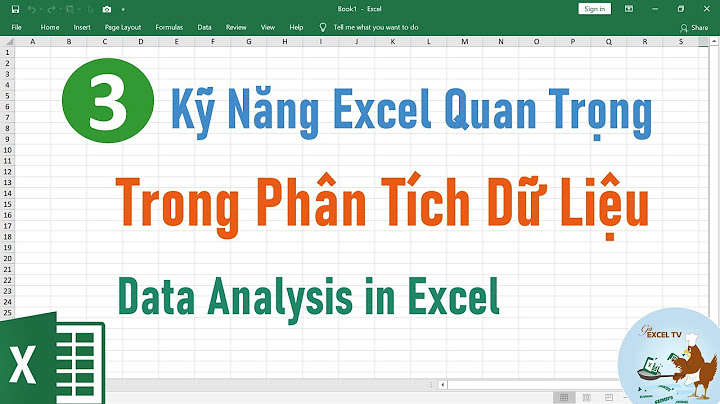Cho những bạn chưa biết thì công cụ giúp các bạn viết các công thức Toán học trong Word 2010 nói riêng và các phiên bản Word khác nói chung là Equation. Việc công thức Toán học trong Word 2010 bị ẩn chủ yếu là do nguyên nhân đuôi file Word các bạn chọn lưu mặc định là .doc chứ không phải là .docx. Show Điều này rất dễ để có thể sửa được. Các bạn chỉ cần làm theo các bước sau: Bước 1: Các bạn mở file Word 2010 bất kỳ lên hoặc một file mới hoàn toàn cũng được. Bước 2: Các bạn vào tab File trên thanh công cụ rồi chọn vào mục Options ở phía dưới như hình minh họa.  Bước 3: Sau khi hộp thoại Word Options hiện lên, các bạn chọn vào mục Save.  Bước 4: Sau khi chọn vào mục Save, các bạn hãy chú ý đến cửa sổ phía bên phải. Các bạn tìm đến mục Save files at this format rồi đổi tùy chọn file hiện tại thành Word Document (*.docx). Rồi sau đó nhấn OK.  Bước 5: Sau đó một thông báo hiện ra rằng liệu bạn có chắc chắn muốn đổi định dạng lưu file thành đuôi .docx hay không. Việc bạn cần làm là nhấn vào Yes là xong. Từ đây bạn có thể sử dụng Equation để viết công thức Toán học trong Word 2010 bình thường. Cách sử dụng Equation trong Word 2010Sau khi việc công thức Toán học trong Word 2010 bị ẩn được giải quyết thì tiếp đến chúng mình muốn đưa đến cho bạn cách sử dụng Equation trong Word 2010 một cách đơn giản nhất. Vì mặt bản chất thì công cụ Equation có khá nhiều tùy chọn trong đó. Và để thuần thục hay chỉ dẫn toàn bộ về công cụ này thì không thể làm trong 1 bài viết. Vậy trong mục này chúng mình chỉ đi qua những bước thao tác cơ bản với công cụ này thôi nhé. Đầu tiên các bạn vào một file Word bất kỳ hoặc file mới hoàn toàn. Tiếp đến các bạn vào Insert rồi tìm đến công cụ Equation rồi nhấn chọn. Hoặc đơn giản hơn các bạn có thể nhấn tổ hợp phím Alt + = để có thể mở Equation nhanh gọn hơn.  Tại đây chúng ta sẽ bắt đầu làm quen với công cụ Equation. Sau khi mở xong, các bạn sẽ được chuyển đến tab Design của công cụ này, nơi bạn có thể chèn bất kỳ loại công thức và ký tự Toán học nào mà mình muốn.  Vùng soạn thảo của Equation, các bạn có thể nhìn hình minh họa dưới đây để dễ hình dung hơn. Nó là một vùng nhỏ nằm trong vùng soạn thảo văn bản của Word với dòng chữ Type equation here. Mọi công thức, việc soạn thảo với công cụ Equation đều sẽ được hiển thị ở đây.  Tiếp đến là các công cụ trong tab Design. Tại đây các bạn hãy chú ý đến các mục: Tools: Nơi chứa các công cụ như Equation (Chứa các công thức có sẵn) hay Ink Equation (Nơi bạn dùng chuột để vẽ công thức).Conversions: Chứa các tùy chọn chuyển đổi.Symbols: Là nơi chứa các biểu tượng Toán học.Structures: Nơi chứa các cấu trúc Toán học chính cấu tạo nên một công thức hoàn chỉnh. Gồm phần số, số mũ, căn bậc, dấu ngoặc,… Mỗi công cụ hoặc lựa chọn trong Equation các bạn chỉ cần chọn và nhập số liệu mà mình muốn mà thôi, không cần phải tốn công nghĩ ngợi hoặc viết từng nét mất thời gian. Cách đưa MathType vào Word 2010 Một công cụ viết công thức Toán học nữa mà chúng mình muốn chia sẻ với các bạn đó chính là Math Type. Nếu như Equation chưa đủ và các bạn không thể tìm được cách nào khác để có thể mở lại Equation trong Word của mình thì các bạn có thể chuyển qua dùng Math Type. Đây cũng là một cách giúp giải quyết việc công thức Toán học trong Word 2010 bị ẩn. Ứng dụng này không hề thua kém Equation trong khoản viết công thức đâu nhé. Đầu tiên bạn hãy vào trang chủ của Mathtype để tải nó về theo đường link dưới đây: Sau khi mau và tải Mathtype về máy, các bạn thực hiện cài đặt. Bước 1: Nháy chuột phải chọn Run as Administrator.  Bước 2: Tiếp tục nhấn vào OK để cài Mathtype vào máy tính của mình.  Bước 3: Sau khi cài xong trình Cài đặt sẽ tự biến mất và kết thúc quá trình cài đặt. Bây giờ bạn hãy vào lại Word của mình, chú ý lên trên thanh công cụ sẽ nhìn thấy tab Math Type ở đó. Có nghĩa là bạn đã cài đặt thành công rồi đấy nhé.  Sau khi mở Word 2010 lên, các bạn chọn vào tab Math Type trên thanh công cụ, nó sẽ xuất hiện một cái thông báo về bản quyền. Bạn hãy chọn vào Start a 30-day trial period để dùng thử. Hoặc chọn vào Enter a product key để nhập mã bản quyền bạn đã mua trước đó.  Bước 4: Là việc điền thông tin. Name: Tên Email address: Địa chỉ email Product key: Mã bản quyền  Bước 5: Tiếp tục click vào 2 mục như hình. Sau đó nhấn Active để kích hoạt bản quyền Math Type. Từ đây các bạn có thể sử dụng Math Type để chèn các công thức Toán học trong Word 2010 một cách dễ dàng và đơn giản. Cách sử dụng MathType trong Word 2010 Và cuối cùng là cách mà bạn có thể sử dụng Math Type trong Word 2010. Vì Math Type có rất nhiều tính năng và công cụ thuộc Toán học phức tạp nên chúng mình sẽ chỉ giới thiệu cách sử dụng cơ bản nhất của Math Type trong Word 2010 thôi. Nếu như các bạn có thời gian hãy tìm hiểu thêm để có những trải nghiệm thực tế khi sử dụng Math Type nhé. Đầu tiên chúng ta sẽ cùng điểm qua các mục tùy chọn trên Math Type mà bạn cần chú ý đến: Insert Equation: Nơi chứa các lệnh chèn công thức, phương trình toán học vào Word. Symbols: Nơi chứa các công cụ chèn ký hiệu. Equation Numbers: Định dạng lại cách đánh số công thức và tham chiếu lại các công thức đã đánh số. Format: Định dạng lại các công thức toán học trong Word. Publish: Nơi xuất bản các công thức của Math Type  Sau khi đi qua các mục trong Math Type thì tiếp đến chúng ta sẽ cùng đi tìm hiểu về cách dùng Math Type cơ bản: Sau khi mở Word các bạn vào tab Mathtype và chọn vào Inline  Tiếp đến sẽ có một cửa sổ soạn thảo hiện ra, nơi đây chứa những ký hiệu tạo thành một công thức toán học, các bạn hãy chọn và điền để hoàn thành công thức đó.  Sau khi hoàn thành xong các công thức của mình, bạn bôi đen và copy nó. Cuối cùng là thực hiện dán nó vào Word. Thế là xong cách sử dụng Math Type cơ bản. Và đây cũng là 1 trong 2 cách mà chúng mình đã giới thiệu để giải quyết việc công thức Toán học trong Word 2010 bị ẩn  Và trên đây là những chia sẻ của Thuathuat Office về vấn đề công thức Toán học trong Word 2010 bị ẩn. Nếu có bất kỳ thắc mắc nào các bạn có thể để lại bình luận bên dưới. Ngoài ra bạn có thể tham khảo một số bài viết khác liên quan đến Word dưới đây: Mong rằng những chia sẻ về vấn đề công thức Toán học trong Word 2010 bị ẩn có ích cho bạn. Đừng quên Like, Share và ghé thăm Thuthuat Office thường xuyên để có thể nhiều kiến thức mới mẻ về Word và các phần mềm Office khác nhé. Lỗi Mathtype trong Word 2010 là một trong những vấn đề thường gặp khi sử dụng các công thức, phương trình toán học trong Word. Vậy làm thế nào để khắc phục lỗi Mathtype trong Word 2010? Trong bài viết sau, tôi sẽ chia sẻ các cách khắc phục hiệu quả đối với những lỗi thường gặp 1 Lỗi Mathtype trong Word 2010 đánh ra ô vuôngLỗi Mathtype trong Word 2010 ra ô vuông là một trong những lỗi thường gặp khi sử dụng phần mềm Mathtype. Cách khắc phục lỗi này cũng khá là đơn giản. Đầu tiên, ta vào File chọn mục Options.  Chọn Options Sau đó chọn Advanced, kéo xuống mục Show document content. Đánh dấu tick vào mục Show picture placeholders rồi ấn OK là xong. Như vậy, các ký tự ô vuông sẽ trở lại đúng công thức của nó.  Đánh dấu tick vào mục Show picture placeholders 2 Lỗi Mathtype trong Word 2010 bị lệch dòngBạn sẽ gặp phải lỗi Mathtype trong Word 2010 bị lệch dòng nếu như bạn copy từ bản word này sang bản word khác. Trên thực tế, lỗi lệch dòng sẽ ít gặp phải nếu bạn thực hiện gõ trực tiếp trên word đang làm. Chỉ với vài thao tác đơn giản, bạn có thể khắc phục lỗi này như sau: Đầu tiên, bạn click đúp chuột vào công thức muốn chỉnh sửa, bản Mathtype sẽ hiện ra. Lúc này, bạn chỉ cần nhấn Ctrl + S, công thức sẽ tự động trở về đúng dòng ban đầu.  Tuy nhiên, cách này chỉ thực hiện được với một số ít công thức. Nếu như có nhiều công thức thì bạn có thể thực hiện cách sau:Tương tự như trên nhưng lưu thao tác này bằng cách vào Preferences, chọn Equation Preferences, sau đó Save to file để lưu file.  Tiếp theo, trở lại Word và chọn Mathtype rồi chọn Format Equation.  Sau khi xuất hiện bảng như hình bên dưới, ta chọn Whole document và Browse chọn file vừa lưu. Cuối cùng, nhấn OK, các công thức sẽ tự động thay đổi và trở về đúng dòng.  3 Lỗi không hiển thị Mathtype trong Word Hiện nay, Mathtype đã phát hành phiên bản 6.9, chúng ta có thể dễ dàng tìm được địa chỉ để tải về bản cài full. Thông thường, mọi chuyện sẽ ổn nếu Word hiển thị đầy đủ menu bar, bao gồm có cả Mathtype. Tuy nhiên, trong một số trường hợp ta sẽ gặp lỗi Mathtype trong Word 2010 đó là, thẻ Mathtype không hiển thị. Vậy cách khắc phục như thế nào? Thuthuat Office sẽ hướng dẫn chi tiết cho bạn. Đầu tiên, vào thư mục cài đặt Mathtype, vào Office Support, chọn các file có tên Mathtype Commands 6 For Word 10 rồi copy hết lại.Tiếp theo, mở tiếp thư mục cài đặt Office, chọn thư mục Office 14 đối với Word 2010, vào phần Add Ins và paste nội dung vừa copy.Sau đó, khởi động lại máy để việc cài đặt có hiệu quả. Khi đó, mỗi lần bạn muốn mở Mathtype lên thì chỉ cần nhấn tổ hợp phím Ctrl + Alt + Q rồi gõ vào và close bằng tổ hợp phím Alt + F4. Tuy nhiên, sau một thời gian sử dụng, thẻ này sẽ đột nhiên mất đi là do Add Ins trong Office có vấn đề. Lúc này, bạn có thể chọn File/Option/Add Ins. Trong phần Manage, chọn Disabled Items và bấm vào Go. Trong form hiện lên, sẽ có Mathtype, bạn click chọn vào và bấm Enable rồi Close, khởi động lại Word là hoàn thành. 4 Lỗi không hiển thị công thứcThỉnh thoảng, công thức trong Mathtype khi đánh sẽ không được hiển thị đầy đủ. Ví dụ như gõ các phân số thì chỉ hiện dấu gạch ngang, còn phần tử và phần mẫu thì biến mất. Khi copy vào Word vẫn bình thường nhưng khi bạn cần chỉnh sửa sẽ rất bất tiện.  Nguyên nhân của lỗi Mathtype trong Word 2010 không hiển thị công thức là do Mathtype không tương thích với phần mềm đang chạy, trong đó có cả từ điển Lạc Việt. Bạn chỉ cần tắt chương trình từ điển, thoát hẳn thanh Taskbar là Mathtype thì có thể chạy lại như bình thường. 5 Công thức trong Mathtype tự chuyển thành ảnhVới lỗi Mathtype trong Word 2010 công thức Mathtype tự chuyển thành hình ảnh, nguyên nhân là do Microsoft Word chứ không phải lỗi của Mathtype. Vậy làm thế nào để tránh tình trạng này? Theo như Microsoft Word, để tránh tình trạng này, bạn nên tắt tính năng Save Auto Recover Information every của Word. Các bước thực hiện như sau: Đầu tiên, bạn mở file Word bất kỳ, sau đó vào File, chọn Options.Hộp thoại Word Options sẽ xuất hiện với giao diện như bên dưới. Bạn chọn tab Save, sau đó bỏ chọn tại dòng Save Auto Recover Information every, cuối cùng chọn OK để thiết lập.  bỏ chọn tại dòng Save Auto Recover Information every Bên cạnh đó, để khắc phục tình trạng công thức trong Mathtype tự chuyển sang ảnh, bạn thực hiện các bước sau: Mở văn bản chứa công thức đã bị chuyển thành ảnh. Vào File -> chọn Save As -> tại ô Save as Type, chọn định dạng là *.rtfSau đó, trên thanh Ribbon, bạn chọn Tab Mathtype, sau đó click chọn Convert Equations. Khi hộp thoại Convert Equations xuất hiện, tùy chỉnh như sau: Đánh dấu chọn tất cả các kiểu công thức trong Equation types to Convert.Chọn Whole document trong RangeChọn Mathtype Equations (OLE objects) trong Convert equations toTiếp theo, chọn Convert, sau khi chuyển đổi hoàn tất, hộp thoại sẽ xuất hiện thông báo đến bạn số lượng các công thức đã chuyển đổi thành công.Cuối cùng, vào lại File, chọn Save As, tại ô Save as Type, chọn định dạng là *.doc hoặc *.docx. Khuyến khích chọn *.doc. Xem thêm: Xem trực tiếp bayern munich vs real madrid ở đâu? ? real madrid Như vậy, trong bài viết trên đã chia sẻ đến bạn những lỗi Mathtype trong Word 2010 thường gặp. Nếu có bất kỳ thắc mắc nào các bạn có thể để lại bình luận bên dưới để được giải đáp. Ngoài ra các bạn có thể tham khảo một số bài viết khác dưới đây. |